Word空白页删除,原来这么简单
遇到Word空白页无法删除怎么办呢?想要删除空白页,我们要先了解空白页造成的原因。
原因有三个:
1、Word中表格造成的;
2、页面上有分页符造成的;
3、页面上有大量的空白行。
知道了以上的原因,就可以轻松的将空白页删除,下面通过三个例子分析解决方法。
1、表格空白页
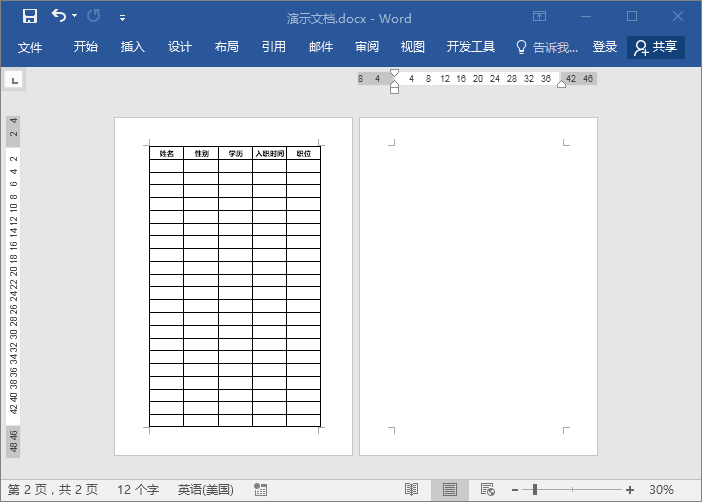
解决方法:表格造成的空白页,可以将表格适当调小一些,这样就会自动删除掉空白页,还可以右键页面-段落-行间距,选择固定值设置1磅,同样可以删除空白页。
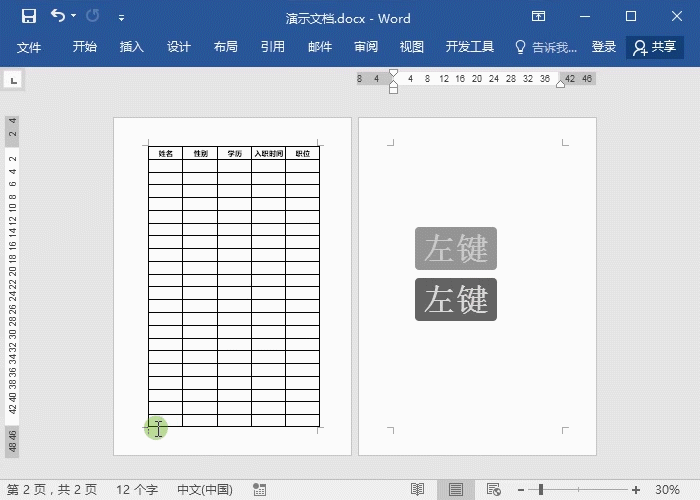
2、分页符空白页
在页面中有时候直接插入空白页,导致页面有分页符,无法直接删除空白页。
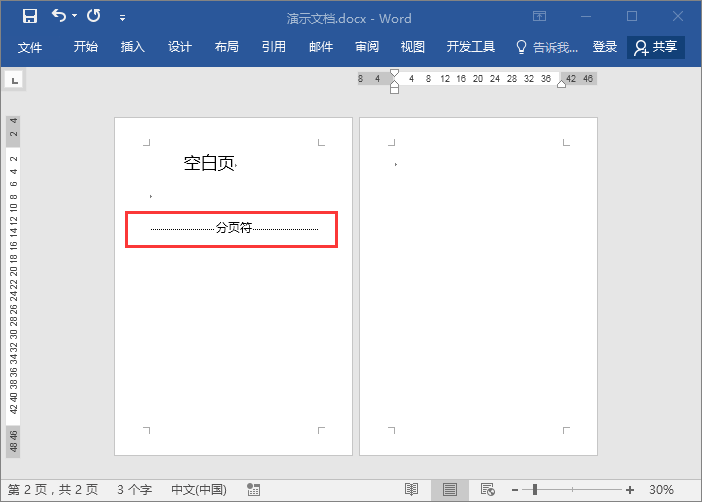
解决方法:点击开始-段落-点击【显示/隐藏段落标记】,这时候分页符就会显示出来,光标定位其前面,按下delete就可以直接删除。
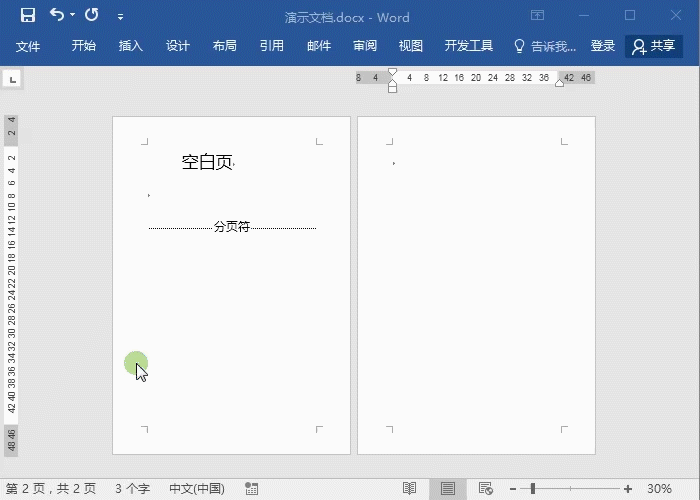
3、空行的空白页
在文档中多次按回车键,也会导致空白页。
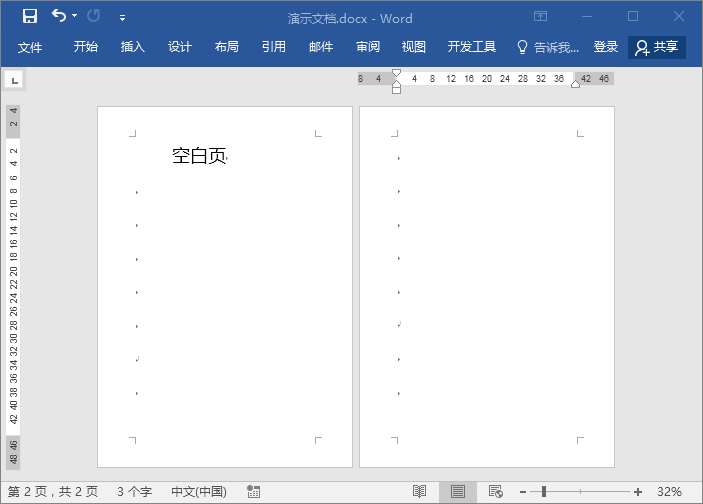
解决方法:同样点击【显示/隐藏段落标记】,如果已经显示段落标记,无需点击该按钮。之后选中这些标记,按delete删除即可。
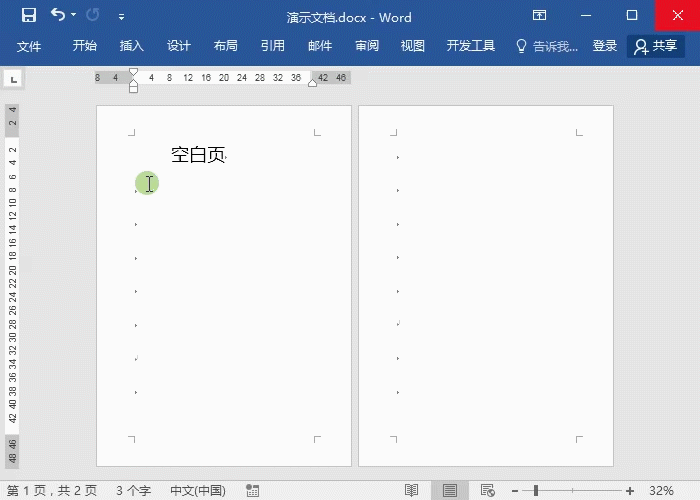
以上是我们常遇见的空白页面无法删除的三个问题,通过以上的解决方法,能快速解决你的问题!
您可能感兴趣的文章
- 08-11Office365和Office2021有何区别?Office365和2021的区别介绍
- 08-11office365和2016区别哪个好?office365和2016区别详细介绍
- 08-11怎么看office是永久还是试用?office激活状态查看方法教学
- 08-11Office产品密钥在哪里查找?买电脑送的office激活码查看方法
- 08-11Office要如何去卸载?卸载Office最干净的方法
- 08-11Office打开不显示内容怎么办?Office打开文件不显示解决教程
- 08-11Office365和Office2021有何区别?Office365和Office2021区别介绍
- 08-11Office怎么安装到d盘?Office默认安装在c盘怎么改到d盘
- 08-11Office怎么安装?电脑如何下载office办公软件安装教程
- 08-11Office怎么激活?四种方法免费永久激活Office


阅读排行
- 1Office365和Office2021有何区别?Office365和2021的区别介绍
- 2office365和2016区别哪个好?office365和2016区别详细介绍
- 3怎么看office是永久还是试用?office激活状态查看方法教学
- 4Office产品密钥在哪里查找?买电脑送的office激活码查看方法
- 5Office要如何去卸载?卸载Office最干净的方法
- 6Office打开不显示内容怎么办?Office打开文件不显示解决教程
- 7Office365和Office2021有何区别?Office365和Office2021
- 8Office怎么安装到d盘?Office默认安装在c盘怎么改到d盘
- 9Office怎么安装?电脑如何下载office办公软件安装教程
- 10Office怎么激活?四种方法免费永久激活Office
推荐教程
- 07-012025最新office2010永久激活码免费分享,附office 2010激活工具
- 11-30正版office2021永久激活密钥
- 11-25怎么激活office2019最新版?office 2019激活秘钥+激活工具推荐
- 11-22office怎么免费永久激活 office产品密钥永久激活码
- 11-25office2010 产品密钥 永久密钥最新分享
- 11-30全新 Office 2013 激活密钥 Office 2013 激活工具推荐
- 11-22Office2016激活密钥专业增强版(神Key)Office2016永久激活密钥[202
- 07-01怎么免费获取2025最新office2016专业增强版永久激活密钥/序列号
- 11-25正版 office 产品密钥 office 密钥 office2019 永久激活
- 07-01office365怎么永久激活?2025.5最新office,office365序列号推荐






